智慧社区产品需求文档模板.docx
《智慧社区产品需求文档模板.docx》由会员分享,可在线阅读,更多相关《智慧社区产品需求文档模板.docx(74页珍藏版)》请在冰豆网上搜索。
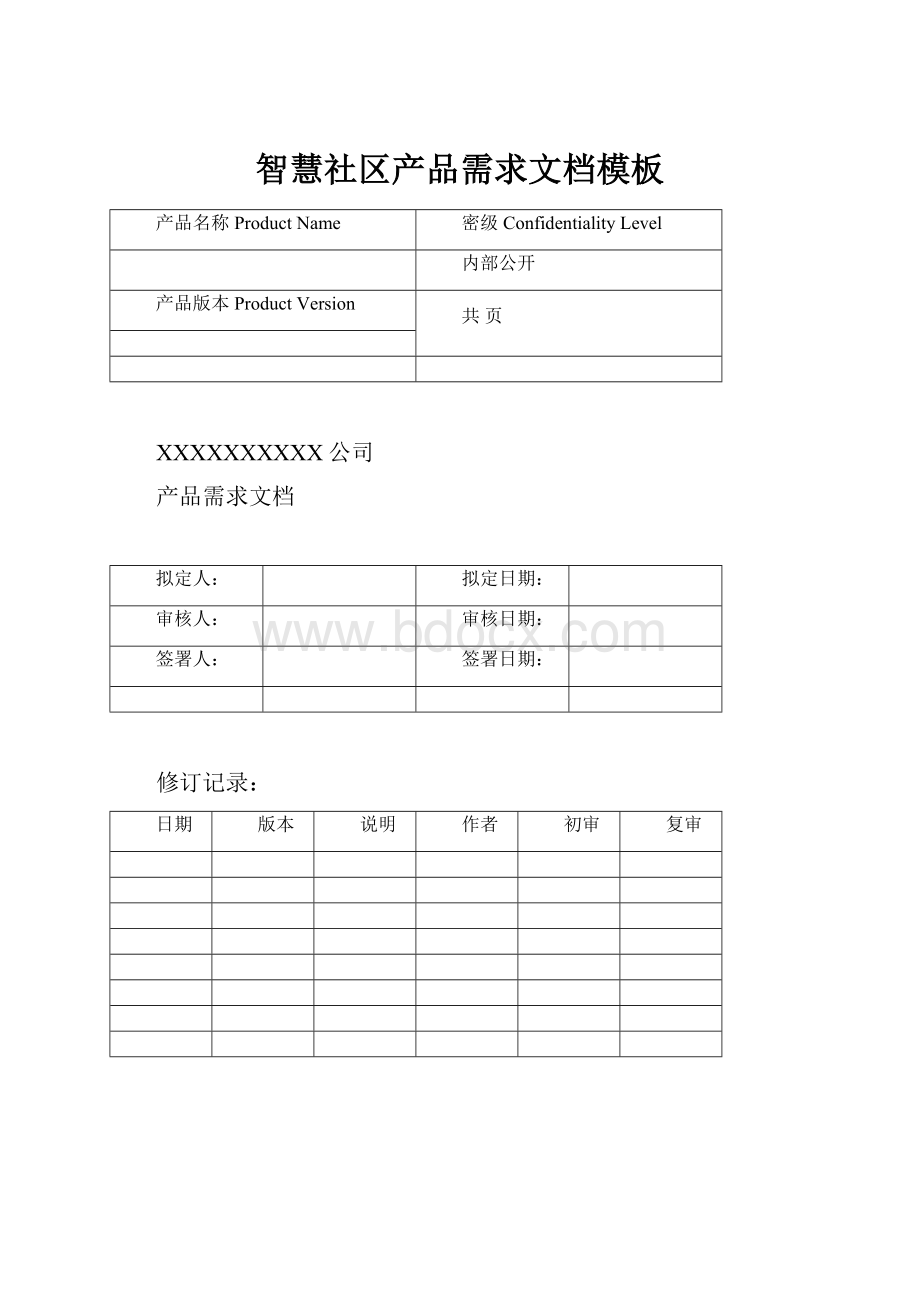
智慧社区产品需求文档模板
产品名称ProductName
密级ConfidentialityLevel
内部公开
产品版本ProductVersion
共页
XXXXXXXXXX公司
产品需求文档
拟定人:
拟定日期:
审核人:
审核日期:
签署人:
签署日期:
修订记录:
日期
版本
说明
作者
初审
复审
1.智能物业系统–APP端
APP_1启动页
场景描述:
APP启动欢迎页面,欢迎展示页
功能描述:
欢迎页
优先级:
高
输入/前置条件:
用户打开APP时显示
需求描述:
1.下载安装后,第一次进入APP默认加载引导页;
2.之后进入APP则加载欢迎页,欢迎页根据后台配置的图片循环加载,每次一张,默认展示时间为3s,可点击跳过按钮关闭欢迎页。
流程图:
输出/后置条件:
补充说明:
APP_2用户登录—密码登录
场景描述:
物业版APP登录,以密码的方式登录。
功能描述:
密码登录
优先级:
高
输入/前置条件:
用户登录密码登录
需求描述:
1.请输入账号:
物业内部人员账号默认为手机号码,手机号码是系统管理员提前录入的。
2.请输入密码:
物业内部人员初始密码是系统管理员提前录入的,默认是手机号码后六位。
流程图:
输出/后置条件:
1.登录成功后进入系统,根据用户权限加载相应的功能能模块。
2.如果是第一次登录跳转到选择楼宇界面。
补充说明:
APP_2_1用户登录—验证码登录
场景描述:
物业版APP登录,以验证码的方式登录
功能描述:
验证码登录
优先级:
高
输入/前置条件:
用户登录验证码登录
需求描述:
1.请输入手机号:
物业内部人员账号默认为手机号码,手机号码是系统管理员提前录入的。
2.请输入验证码:
短信服务平台发送验证码。
,
流程图:
输出/后置条件:
进入系统,根据用户权限加载相应的功能能模块。
补充说明:
APP_2_2用户登录—忘记密码
场景描述:
物业版APP登录,用户忘记密码。
功能描述:
忘记密码
优先级:
高
输入/前置条件:
用户登录密码登录忘记密码
需求描述:
1.请输入手机号:
录入用户手机号码
2.请输入验证码:
短信服务平台发送验证码。
3.请输入新密码:
输入需要变更的新的密码,文本框失去焦点时验证是否和以前的密码一致,如果一致需要提醒并不予提交表单。
4.请再次输入新密码:
再次输入需要变更的新密码,必须和输入的新密码保持一致。
流程图:
输出/后置条件:
密码变更成功后,跳转到登录页。
补充说明:
APP_2_3用户登录—选择楼宇
场景描述:
选择楼宇
功能描述:
根据要操作的相关楼宇情况选择楼宇
优先级:
高
输入/前置条件:
用户第一次登录选择楼宇
需求描述:
1.选择楼宇:
加载当前所有的楼宇信息;
2.第一次登录时需要选择楼宇;
3.当再次登录时,默认加载上次选择的楼宇进入。
流程图:
输出/后置条件:
楼宇选择后根据用户操作权限跳转到系统功能性页面。
补充说明:
APP_3角色权限
场景描述:
不同角色人员进入物业APP后,所看到的功能模块根据角色权限来展示
功能描述:
根据后台角色权限的配置,不同角色的人员进入物业APP后首页展示的功能模块不同。
优先级:
高
输入/前置条件:
用户登录首页展示功能模块
需求描述:
流程图:
输出/后置条件:
补充说明:
APP_4功能点—待办事项
APP_4_1功能点—待办事项—新增待办事项
场景描述:
新增待办事项
功能描述:
点击可新增待办事项
优先级:
高
输入/前置条件:
需求描述:
点击“+”号键可进入新增待办事项页面,页面包含以下字段:
1.内容——可输入待办事项内容,字符限制500;
2.执行人——点击可进入通讯录界面选择该待办事项执行人员,可选择整个部门,也可选择单个人员;
3.执行时间——
●点击进入执行时间选择界面,分为“每天、自定义”两个选项,下面是选择执行的具体时间,格式为时-分;
●若选择每天,则该待办事项会在每天凌晨0:
00发出,同时需要在选择的具体执行时间之前完成,若超过该时间,则该待办事项状态变为“逾期未完成”;
●若选择自定义,则弹出日期选择界面,可以自定义选择某一日期,该待办事项立即生成,同时需要在选择的自定义的日期的具体执行时间之前完成,若超过该时间,则该待办事项状态变为“逾期未完成”;
4.抄送人——点击可进入通讯录界面选择该待办事项抄送人员,可选择整个部门,也可选择单个人员;
5.执行人员是需要完成待办事项,抄送人员不需要完成待办事项。
流程图:
输出/后置条件:
补充说明:
APP_4_2功能点—待办事项—我执行的
场景描述:
我执行的待办事项列表
功能描述:
1.可查看我执行的待办事项列表;
2.点击列表可查看待办事项详情;
3.待办事项状态分为未完成、已完成、已关闭;
4.可下拉选择待办事项状态筛选。
优先级:
高
输入/前置条件:
需求描述:
1.进入我执行的待办事项界面默认加载全部状态的待办事项列表,可下拉选择待办事项状态进行筛选查看,待办事项状态分为:
未完成、已完成、已关闭(未完成是待办事项新增后还未点击完成的状态;已完成是指待办事项所有的执行人均完成该待办事项后的状态,若待办事项发送给多人,只要有一个人未完成,该待办事项状态都是未完成;已关闭是指待办事项发起人点击关闭后的状态,只有未完成的待办事项才可点击关闭);
2.待办事项列表包含以下字段:
●待办事项内容——按照一行最多字符展示待办事项内容,展示不下的用省略号代替;
●执行时间——该待办事项的执行时间,格式:
年月日时分;
●发布者——该待办事项的发布者;
●发布时间——该待办事项发布的时间,格式:
年月日时分;
●执行状态——该待办事项我执行的状态,分为:
我未完成、我已完成;
●待办事项状态——该待办事项的状态,分为:
未完成、已完成、已关闭;
3.点击待办事项列表,可进入待办事项详情页面,包含以下字段:
●待办事项内容
●发布者
●发布时间
●执行时间
●状态——显示该待办事项的状态;
●执行人——显示“我和xx(第一个选择的执行人姓名)等xx(总共执行的人数)人”,同时后面会显示该待办事项完成的人数以及总共的执行人人数,点击可查看执行人完成详情,包括已完成、未完成人数详情;
●抄送人——显示“xx(第一个选择的抄送人姓名)等xx(总共抄送的人数)人”,点击可查看抄送人员详情;
●完成按钮——点击可完成该待办事项,只有“未完成”状态的待办事项才显示该字段;
●动态——显示该待办事项人员操作的具体动态,包括以下方面:
完成待办事项、修改执行时间、修改执行人、修改抄送人、待办事项已过期、超时完成待办事项、关闭待办事项,同时显示各个动态发生的时间,格式:
年月日时分。
流程图:
输出/后置条件:
补充说明:
APP_4_3功能点—待办事项—我发出的
场景描述:
我发出的待办事项列表
功能描述:
1.可查看我发出的待办事项列表;
2.点击列表可查看待办事项详情;
3.待办事项状态分为未完成、已完成、已关闭;
4.可下拉选择待办事项状态筛选;
5.我发出的未完成的待办事项可进行修改、删除等操作。
优先级:
高
输入/前置条件:
需求描述:
1.进入我发出的待办事项界面默认加载全部状态的待办事项列表,可下拉选择待办事项状态进行筛选查看,待办事项状态分为:
未完成、已完成、已关闭(未完成是待办事项新增后还未点击完成的状态;已完成是指待办事项所有的执行人均完成该待办事项后的状态,若待办事项发送给多人,只要有一个人未完成,该待办事项状态都是未完成;已关闭是指待办事项发起人点击关闭后的状态,只有未完成的待办事项才可点击关闭);
2.待办事项列表包含以下字段:
●待办事项内容——按照一行最多字符展示待办事项内容,展示不下的用省略号代替;
●执行时间——该待办事项的执行时间,格式:
年月日时分;
●发布时间——该待办事项发布的时间,格式:
年月日时分;
●执行人——显示“xx(第一个选择执行的人员姓名)等xx(执行的总人数)人”;
●完成人数状态——显示完成人数、总共执行人数的数量;
●待办事项状态——该待办事项的状态,分为:
未完成、已完成、已关闭;
3.点击待办事项列表,可进入待办事项详情页面,包含以下字段:
●下拉选择按钮——点击可下拉选择“修改、删除”,只有我发出的—未完成状态的待办事项才有该字段;点击修改后,可对该待办事项的内容、执行时间、执行人、抄送人进行修改;点击删除后,弹出提示确认框,删除后执行人抄送人的待办事项列表里将会删除该待办事项;
●待办事项内容
●发布者
●发布时间
●执行时间
●状态——显示该待办事项的状态;
●执行人——显示“我和xx(第一个选择的执行人姓名)等xx(总共执行的人数)人”,同时后面会显示该待办事项完成的人数以及总共的执行人人数,点击可查看执行人完成详情,包括已完成、未完成人数详情;
●抄送人——显示“xx(第一个选择的抄送人姓名)等xx(总共抄送的人数)人”,点击可查看抄送人员详情;
●关闭按钮——点击可关闭该待办事项,只有“我发出的—未完成”状态的待办事项才显示该字段;
●动态——显示该待办事项人员操作的具体动态,包括以下方面:
完成待办事项、修改执行时间、修改执行人、修改抄送人、待办事项已过期、超时完成待办事项、关闭待办事项,同时显示各个动态发生的时间,格式:
年月日时分。
流程图:
输出/后置条件:
补充说明:
APP_4_4功能点—待办事项—抄送我的
场景描述:
抄送我的待办事项列表
功能描述:
1.可查看抄送我的待办事项列表;
2.点击列表可查看待办事项详情;
3.待办事项状态分为未完成、已完成、已关闭;
4.可下拉选择待办事项状态筛选。
优先级:
高
输入/前置条件:
需求描述:
1.进入抄送我的待办事项界面默认加载全部状态的待办事项列表,可下拉选择待办事项状态进行筛选查看,待办事项状态分为:
未完成、已完成、已关闭(未完成是待办事项新增后还未点击完成的状态;已完成是指待办事项所有的执行人均完成该待办事项后的状态,若待办事项发送给多人,只要有一个人未完成,该待办事项状态都是未完成;已关闭是指待办事项发起人点击关闭后的状态,只有未完成的待办事项才可点击关闭);
2.待办事项列表包含以下字段:
●待办事项内容——按照一行最多字符展示待办事项内容,展示不下的用省略号代替;
●执行时间——该待办事项的执行时间,格式:
年月日时分;
●发布时间——该待办事项发布的时间,格式:
年月日时分;
●执行人——显示“xx(第一个选择执行的人员姓名)等xx(执行的总人数)人”;
●完成人数状态——显示完成人数、总共执行人数的数量;
●待办事项状态——该待办事项的状态,分为:
未完成、已完成、已关闭;
3.点击待办事项列表,可进入待办事项详情页面,包含以下字段:
●待办事项内容
●发布者
●发布时间
●执行时间
●状态——显示该待办事项的状态;
●执行人——显示“我和xx(第一个选择的执行人姓名)等xx(总共执行的人数)人”,同时后面会显示该待办事项完成的人数以及总共的执行人人数,点击可查看执行人完成详情,包括已完成、未完成人数详情;
●抄送人——显示“xx(第一个选择的抄送人姓名)等xx(总共抄送的人数)人”,点击可查看抄送人员详情;
●动态——显示该待办事项人员操作的具体动态,包括以下方面:
完成待办事项、修改执行时间、修改执行人、修改抄送人、待办事项已过期、超时完成待办事项、关闭待办事项,同时显示各个动态发生的时间,格式:
年月日时分。
流程图:
输出/后置条件:
补充说明:
APP_5功能点—日报
场景描述:
物业人员需发送、查看日报
功能描述:
1.可新增日报;
2.可查看我发出的、我收到的、抄送我的日报;
3.点击日报列表可查看日报详情。
优先级:
高
输入/前置条件:
需求描述:
流程图:
输出/后置条件:
补充说明:
APP_5_1功能点—日报—新增日报
场景描述:
新增日报
功能描述:
点击可新增日报
优先级:
高
输入/前置条件:
需求描述:
点击“+”号键可进入新增日报页面,页面包含以下字段:
1.日报内容——可输入日报内容,字符限制500;
2.上传图片——点击可选择图片上传,最多可上传9张,每张大小限制20M内;
3.发送给——点击可进入通讯录界面选择该日报发送给的人员,可选择整个部门,也可选择单个人员;
4.抄送给——点击可进入通讯录界面选择该日报抄送给的人员,可选择整个部门,也可选择单个人员。
流程图:
输出/后置条件:
补充说明:
APP_5_2功能点—日报—我收到的
场景描述:
我收到的日报
功能描述:
1.可查看我收到的日报列表;
2.点击我收到的日报列表可查看日报详情。
优先级:
高
输入/前置条件:
需求描述:
1.我收到的日报列表包含以下字段:
●日报状态——分为未读、已读,当点击日报详情进入详情界面后,日报状态变为已读;
●日报标题——日报标题为员工姓名+日报发送时间(格式:
年月日);
●日报内容——按一行最多字段显示;
●时间——日报发送的时间,格式:
年月日时分秒;
●详情——点即可进入日报详情界面;
2.点击详情按钮,进入日报详情界面,包含以下字段:
●日报名称
●日报内容
●上传的图片——若未上传图片,则不显示该字段;
●发件人——显示日报发送人姓名;
●收件人——显示日报收件人姓名;
●抄送人——显示抄送人姓名。
流程图:
输出/后置条件:
补充说明:
APP_5_3功能点—日报—我发出的
场景描述:
我发出的日报
功能描述:
1.可查看我发出的日报列表;
2.点击我发出的日报列表可查看日报详情。
优先级:
高
输入/前置条件:
需求描述:
1.我收到的日报列表包含以下字段:
●日报状态——分为未读、已读,当收件人点击日报详情进入详情界面后,日报状态变为已读;
●日报标题——日报标题为员工姓名+日报发送时间(格式:
年月日);
●日报内容——按一行最多字段显示;
●时间——日报发送的时间,格式:
年月日时分秒;
●详情——点即可进入日报详情界面;
2.点击详情按钮,进入日报详情界面,包含以下字段:
●日报名称
●日报内容
●上传的图片——若未上传图片,则不显示该字段;
●收件人——显示日报发送人姓名;
●抄送人——显示抄送人姓名。
流程图:
输出/后置条件:
补充说明:
APP_5_4功能点—日报—抄送我的
场景描述:
抄送我的日报
功能描述:
1.可查看抄送我的日报列表;
2.点击抄送我的日报列表可查看日报详情。
优先级:
高
输入/前置条件:
需求描述:
1.我收到的日报列表包含以下字段:
●日报状态——分为未读、已读,当收件人点击日报详情进入详情界面后,日报状态变为已读;
●日报标题——日报标题为员工姓名+日报发送时间(格式:
年月日);
●日报内容——按一行最多字段显示;
●时间——日报发送的时间,格式:
年月日时分秒;
●详情——点即可进入日报详情界面;
2.点击详情按钮,进入日报详情界面,包含以下字段:
●日报名称
●日报内容
●上传的图片——若未上传图片,则不显示该字段;
●发件人——显示日报发件人姓名;
●收件人——显示日报发送人姓名;
●抄送人——显示抄送人姓名。
流程图:
输出/后置条件:
补充说明:
APP_6功能点—设施巡检
场景描述:
物业人员进行设施巡检
功能描述:
1.可通过扫描二维码、读取rfid标签方式进行巡检;
2.可查看待巡检、已巡检、逾期未巡检设备列表;
3.可进行巡检操作。
优先级:
高
输入/前置条件:
需求描述:
流程图:
输出/后置条件:
补充说明:
APP_6_1功能点—设施巡检—待巡检
场景描述:
查看待巡检设施列表
功能描述:
1.可通过扫描二维码、读取rfid标签方式进行巡检;
2.可查看待巡检设备列表;
3.可选择巡检线路查看该线路需巡检的巡检设施;
4.每条线路加载所有的需巡检的设施,包括当日需巡检的设施以及之后日期需巡检的设施,若不是今日需巡检的设施,无法进行巡检操作;
5.可进行巡检操作。
优先级:
高
输入/前置条件:
需求描述:
1.点击右上角扫一扫按钮可扫描设施二维码,读取二维码信息后加载巡检界面;
2.待巡检列表包含以下字段:
●线路名称——显示后台配置好的所有该人员需巡检的巡检线路,点击可切换线路查看线路下关联的巡检设施;
●巡检设施时间轴——按照后台配置的巡检设施顺序正序排列,时间轴前面显示巡检任务执行的日期,包括当日巡检设施和之后日期巡检的设施,之后日期巡检的设施置灰,不可进行巡检操作;
●RFID按钮——当靠近巡检设施时(满足该设施是当日需巡检的条件),加载巡检界面;
3.进入巡检界面时,包含以下字段:
●巡检设施属性——加载后台配置好的所有设施需巡检点,默认全部正常,若异常则点击选择异常;
●巡检设施信息——点击可进入设施信息界面,查看设施的基本信息;
●备注——选填,字符限制500;
●上传图片——最多可上传9张图片,每张大小限制20M内,若故障已解决或巡检点都正常,则该字段为选填项,否则则为必填项(即转为报修流程)
●故障是否已解决——默认加载是,若故障未解决,则选择否;
●报修内容——当故障是否解决为是时,不显示该字段,只有故障未解决时,才显示该字段,可输入报修内容,字符限制500,输入报修内容后,则转为报修流程。
流程图:
输出/后置条件:
补充说明:
APP_6_2功能点—设施巡检—已巡检
场景描述:
查看已巡检设施列表
功能描述:
1.可通过巡检完成时间、线路两个条件进行筛选;
2.可查看全部、正常、异常三个状态的已巡检设施列表;
3.点击已巡检设施列表可查看巡检详情。
优先级:
高
输入/前置条件:
需求描述:
1.可通过巡检完成时间、线路两个条件进行筛选;;
2.可查看全部、正常、异常的已巡检设施列表;
3.点击已巡检列表进入已巡检设施详情界面,包含以下字段:
●巡检线路——显示该设施所在线路的名称;
●任务发布时间——显示该巡检任务发布时间;
●任务执行时间——显示该巡检任务执行时间;
●任务完成时间——显示该巡检任务完成时间;
●巡检设施属性——显示巡检设施需巡检点的巡检结果;
●巡检设施信息——点击可进入设施信息界面,查看设施的基本信息;
●备注——巡检时若没有输入备注则不显示该字段;
●上传的图片——显示上传的图片,若没有上传则不显示;
●故障是否已解决——显示故障解决状态:
是或否;
●报修单编号——当故障是否解决为是时,不显示该字段,只有故障未解决时,才显示该字段(当该报修单被完成后,则该条巡检记录状态由异常变为正常);
●逾期巡检原因——若是逾期巡检的,则显示该字段,否则不显示该字段;
4.在已巡检设施详情页面点击“维保记录”按钮,则进入该设施的维保记录界面,与之前逻辑一致。
流程图:
输出/后置条件:
补充说明:
APP_6_3功能点—设施巡检—逾期未巡检
场景描述:
查看逾期未巡检设施列表
功能描述:
和待巡检模块逻辑一致。
优先级:
高
输入/前置条件:
需求描述:
流程图:
输出/后置条件:
补充说明:
APP_7功能点—工作任务统计
场景描述:
工作任务统计页
功能描述:
报修量统计:
报修统计、保洁工作统计、设施巡检统计、安防巡逻统计
优先级:
高
输入/前置条件:
报修任务à工作量统计
需求描述:
1.本月、本季、全年选项卡:
分别按本月(当前月份)、本季(当前季度)、全年(当前年份)进行数据统计。
2.点击重置按钮可刷新整个页面,是整个页面重置;
3.按时间区间进行统计:
可手动录入开始时间和结束时间,点击统计即可统计该区间内的所有任务统计数据,开始时间不得大于结束时间。
4.报修统计:
蓝色区域统计的是已经完成的报修单数,红色区域是统计的已取消的报修单数。
右侧文字进行汇总性的描述。
默认选中,并默认展示下方的饼状图。
5.保洁工作统计:
蓝色区域统计的是已达标的保洁次数,红色区域是统计未达标的保洁次数。
右侧文字进行汇总性的描述。
当光标选中时,展示下方饼状图,饼状图支持按区域类型进行统计,如图:
6.设施巡检统计:
蓝色区域统计的是已巡检次数,红色区域是逾期未巡检次数。
右侧文字进行汇总性的描述。
当光标选中时,展示下方的饼状图。
7.安防巡逻统计:
蓝色区域统计的是已巡逻的次数,红色区域是统计逾期未巡逻的次数。
右侧文字进行汇总性的描述。
当光标选中时,展示下方的饼状图。
流程图:
输出/后置条件:
当前楼宇选择跳转后,根据用户权限加载相应的功能模块。
补充说明:
APP_8功能点—智能家居
场景描述:
营销APP智能家居模块
功能描述:
1.可查看智能设备列表、消息列表;
2.可添加智能设备;
3.可查看智能设备告警提示信息。
优先级:
高
输入/前置条件:
通讯录
需求描述:
1.进入智能家居界面后,默认加载设备列表,可切换至消息列表;设备列表可查看已添加的设备状态(在线、离线),消息列表可查看已添加的设备发出的消息(包括设备的上线、离线、异常告警等信息);
2.点击添加设备按钮,可进入添加设备界面,设备添加方式分为三种:
●点击右上角二维码按钮可进入扫一扫界面,扫描设备二维码可添加该设备;
●在已配置好的所支持的设备页面选择需要添加的设备;
●点击批量添加,可扫描发现周边的设备并选择添加;
3.当设备告警时,APP会接受到该告警信息。
流程图:
输出/后置条件:
补充说明:
APP_9通讯录
场景描述:
后台管理员可查看相应的物业人员的通讯记录,也可以查看企业对接人通讯信息,方便管理人员联系相关人员。
功能描述:
通讯录
优先级:
高
输入/前置条件:
通讯录
需求描述:
1.物业人员:
物业管理人员通讯录展示,数据从OA管理系统里获取展示。
2.企业对接人:
企业对接人通讯录,是企业对接人,从客户版APP自行录入,这里用于物业管理人员日常工作上的联系。
本次迭代没有企业对接人通讯录,则不显示企业对接人该模块